-
Par ottomane le 6 Juin 2011 à 08:46
Voilà la photo d'hier . 
Je rappelle que c'était une photo brute de capteur.
Je lui ai apporté quelques petites modifications:
*D'abord, je l'ai redressée.
*Ensuite, avec les courbes je l'ai légèrement éclaircie.
*Puis avec les outils densité+ et densité-, j'ai renforcé les contrastes ponctuels sur l'adulte et les hirondeaux.
*Et pour donner plus de netteté à l'ensemble: filtre "high pass", mode "soft light".
Une astuce:
Les outils densité sont destructeurs, et quand on a trop forcé leur réglage, c'est bien souvent irrécupérable.
Pour éviter ce genre d'ennuis, j'utilise un calque gris à 50% en mode "overlay", ce qui le rend parfaitement invisible, et j'applique les outils sur ce calque
Si j'ai poussé trop fort sur les manettes des outils densité, il suffit de le repasser en mode "normal" ce qui le rend de nouveau visible, et de repeindre avec du gris à 50% sur les erreurs.
Tout bête tout simple et cela évite bien des crises de nerfs


 65 commentaires
65 commentaires
-
Par ottomane le 7 Décembre 2008 à 20:19
Annak faisait tomber des feuilles sur son blog.
En changeant l' image gif et la taille, j' ai fait une pluie de cadeaux et de verres de champagne.


Cliquer ici pour avoir le code html
Cliquer ici pour avoir le code html
Comment changer ?
Facile : Prenons la 1ère ligne :
<marquee style="left: 130px; width: 68px; position: absolute; top: 150px; height: 548px;" scrollamount="5" direction="down"><span><img alt="" src="http://idata.over-blog.com/1/00/78/66/cadeaux/rouge-et-jaune68.gif" /></span></marquee>
* L' adresse de votre image enregistrée au format gif.
*Si vous remplacez "down" par "up" les images s' envoleront
* En modifiant le nombre de pixels après "left" et "top", on modifie le point de départ des objets
Amusez-vous bien :)
 20 commentaires
20 commentaires
-
Par ottomane le 29 Novembre 2008 à 19:24
Que Michka et Jacqueline se rassurent, pas question de farfouiller dans le moteur pour faire ce genre de montage :)
Tout se passe sous photoshop, ou autre logiciel.
L' astuce est de coller tous les éléments sur un fond puis d' aplatir tous les calques, d' héberger ailleurs que chez Ob (qui n' accepte pas ce format) cette seule et unique photo.Je sais que c' est possible avec toutes les versions de photoshop, the gimp et paintshop. Pour photofiltre, je n' en ai aucune idée, n' utilisant pas ce logiciel.
Dans le cas du montage de "Chanson d' Automne", j' ai fait une bande de 950 pixels sur 3610 avec ce motif :

Je lui ai ensuite ajouté une texture canevas.
J' ai fait le support de texte à partir d' un tuto trouvé il y a fort longtemps sur le net, et dont j' ai oublié les coordonnées :

Puis des éléments volés sur le net : décors, violonistes, feuilles ......
(J' ai de nombreuses photos prises sur internet et réparties en dossier différents à destination de montages.....)
Pour exemple, ces deux-là :
Décor :

Violoniste :

Pour obtenir ce rendu-là :
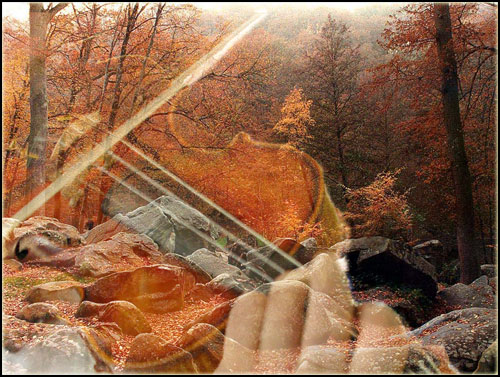
D' abord, supprimer toute la partie beige à droite du violoniste. ( comment faire?),
puis superposer le calque du violoniste sur le décor. Ajuster la taille du violon sur le calque. Activer le calque du violoniste (barre bleue) et fusionner avec le mode " superposition" (screen dans la version anglaise).
Voir les encadrés en rouge ci-dessous :

Fignoler en réglant les contrastes, affiner les couleurs ... bref. Au feeling ...
Aplatir tous les calques, et voilà une seule photo grand format dont il n' y a qu' à recopier l' adresse pour la mettre dans un article.....
A vous de jouer maintenant :)
PS: Vous pouvez utiliser les exemples de l' article. No problem :)
 33 commentaires
33 commentaires
-
Par ottomane le 5 Juillet 2008 à 12:12
Dans la rubrique : "Comment faire " pour détourer une image avec photoshop ?
Cliquer dans les images
Récapitulatif des outils chez I-Liquid

Plusieurs techniques de détourage chez Clo (pas moi !)





Une autre façon chez Sweety

Pour adoucir les bords trop nets du découpage,
et faciliter son intégréa tion dans un nouveau décor, toujours
chez Sweety

Et pour finir, comment supprimer des détails gênants sur image.....
Pour Eolina et Quichottine :
Non, mesdemoiselles, je n' ai pas fait disparaître le pêcheur d' hier. Il était vraiment parti :D

Surtout, n' oubliez pas de travailler sur une copie et non pas sur l' original !
Bon courage :)
 24 commentaires
24 commentaires
-
Par ottomane le 10 Février 2008 à 10:10
Pour Muad'dib qui m' envoie de jolis montages
Pour faire le masque de Carnaval, par exemple, j' ai fouillé sur le Net, et j' ai trouvé ces masques-là :
Le masque de base : 
Le foulard : 
Le loup : 
Il faut sélectionner chaque élément, le dupliquer, puis l' adapter à la taille de l' ensemble avec l' outil "transformation ". Au besoin, le déformer pour l' ajuster.La bouche : 
Enfin, en changer la couleur si besoin est.
Pour ce faire, une fois la surface sélectionnée, ouvrir la fenêtre Teinte/Saturation :

Puis régler avec les curseurs. De rouge, le foulard est devenu bleu, mais on peut aussi le faire d' une autre couleur :
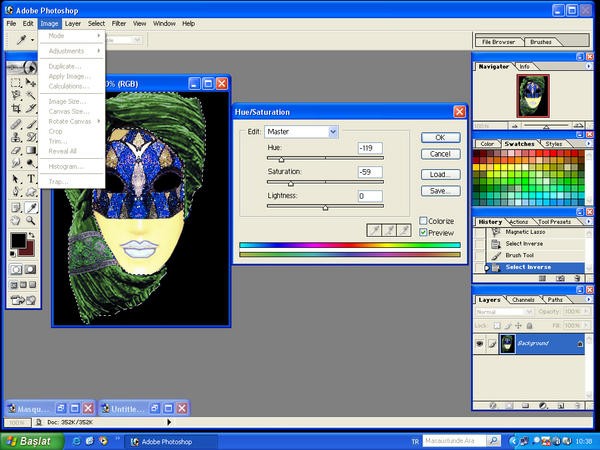
Le loup a été découpé et la couleur en a été changée. Par exemple comme ça :
Seulement, il est assez "terne ".
Il faut donc le dupliquer, et passer en mode de fusion " Incrustation ". (Overlay, pour la version anglaise )

C' est plus brillant n' est-ce pas ?
 16 commentaires
16 commentaires Suivre le flux RSS des articles de cette rubrique
Suivre le flux RSS des articles de cette rubrique Suivre le flux RSS des commentaires de cette rubrique
Suivre le flux RSS des commentaires de cette rubrique


